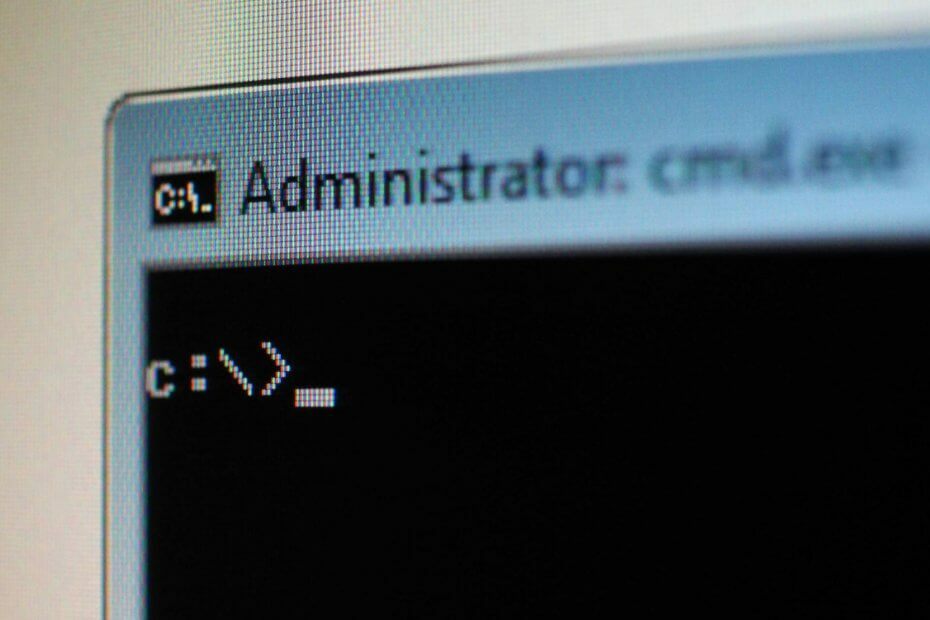
Acest software vă va menține drivere în funcțiune, astfel vă va proteja de erorile obișnuite ale computerului și de defecțiunile hardware. Verificați acum toate driverele în 3 pași simpli:
- Descărcați DriverFix (fișier descărcat verificat).
- Clic Incepe scanarea pentru a găsi toți driverele problematice.
- Clic Actualizați driverele pentru a obține versiuni noi și pentru a evita defecțiunile sistemului.
- DriverFix a fost descărcat de 0 cititori luna aceasta.
Mulți utilizatori avansați și administratori folosesc Prompt de comandă să efectueze diverse acțiuni. Apropo, astăzi vom explica cum funcționează comanda utilizatorului net și ce puteți face cu aceasta Windows 10.
Ce este comanda utilizatorului net și cum funcționează?
Comanda utilizatorului net a fost introdusă pentru prima dată în Windows Vistași a făcut parte din Windows de atunci. Comanda vă permite să creați și să modificați conturi de utilizator pe computer. Pentru a utiliza această comandă, trebuie să porniți
Prompt de comandă ca administrator. Cel mai rapid mod de a face acest lucru este să apăsați Tasta Windows + X a deschide Meniul Win + X și apoi alegeți Prompt de comandă (Admin) din meniu.
Când intri utilizator net în Command Prompt, veți vedea o listă a conturilor disponibile pe computerul dvs.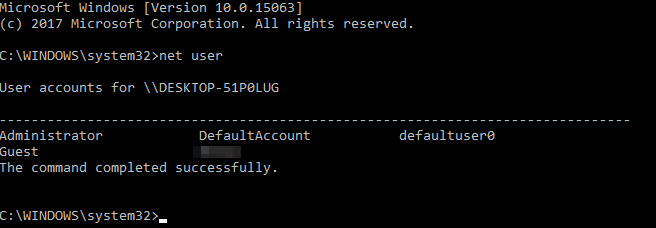
Desigur, puteți vizualiza informații detaliate cu privire la conturile de utilizator disponibile pe computerul dvs. Pentru a face acest lucru, pur și simplu introduceți utilizator net nume_utilizator dorit și apăsați Introduce. Utilizând această comandă puteți vedea numele complet al contului de utilizator, precum și informații suplimentare. Puteți vedea dacă contul este protejat de o parolă și chiar momentul în care parola a fost setată. În plus, puteți vedea la ce grupuri aparține contul de utilizator selectat.
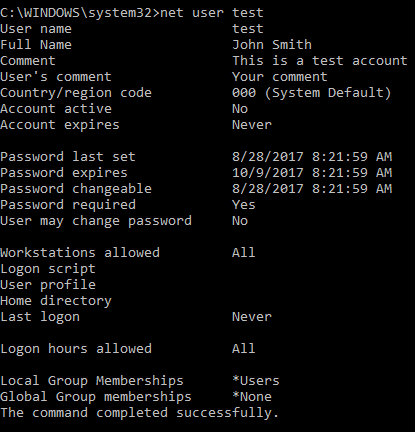
Folosind această comandă puteți seta, de asemenea, parole pentru conturile de pe computer. Pentru a face acest lucru, trebuie doar să intri utilizator net nume_utilizator dorit *. Acum vi se va solicita să introduceți parola dorită și să o tastați din nou pentru a confirma modificarea.
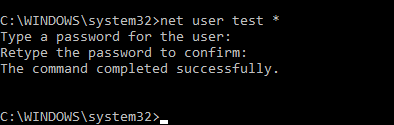
Dacă doriți să setați o parolă de cont mai rapid, trebuie doar să introduceți Utilizator net dorit_utilizator noua parolă
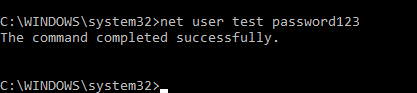
În plus față de schimbarea parolelor, puteți adăuga cu ușurință conturi noi pe computer folosind utilizator net comanda. Pentru a face acest lucru, trebuie doar să intri net user name_of_the_new_account / add.

- CITEȘTE ȘI: Contul de utilizator local dispare după actualizarea creatorilor [FIX]
Dacă este necesar, puteți adăuga parola în contul dvs. în timp ce o creați folosind net user name_of_the_new_account mypassword / add comanda. Desigur, puteți utiliza și utilizator net nume_utilizator nou * / adăugați comanda pentru a crea un cont de utilizator nou cu o parolă.
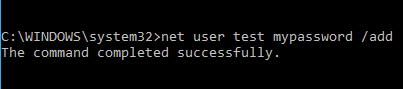
Utilizând această comandă puteți, de asemenea, să vă setați contul la activ sau inactiv. Practic, dacă vă setați contul la inactiv, alți utilizatori nu îl vor putea vedea sau accesa fără a utiliza comanda net user. Pentru a ascunde un cont, trebuie doar să intrați nume utilizator cont_nume / activ: nu. După aceasta, contul selectat va deveni ascuns și nu îl veți putea accesa.

Desigur, puteți face oricând accesul contului intrând nume utilizator cont activ / nume: da comanda. Utilizatorul net vă permite, de asemenea, să atribuiți comentarii conturilor de utilizator. Datorită acestei funcții, puteți adăuga un comentariu de 48 de caractere la orice cont pentru a-l diferenția de alții. Dacă sunteți administrator de sistem și gestionați mai multe conturi, acest lucru poate fi incredibil de util. Pentru a adăuga un comentariu, trebuie doar să introduceți net user account_name / comment: ”Comentariu mesaj".

Utilizând această comandă puteți seta, de asemenea, un cod de țară pentru orice cont de pe computer. Aceasta înseamnă că puteți schimba limba pentru mesajele de ajutor și de eroare din orice cont de utilizator. Toți utilizatorii au în mod implicit 000 de cod de țară, dar îl puteți schimba cu ușurință cu această comandă. Pentru a modifica codul de țară al unui anumit utilizator, introduceți utilizator net nume utilizator / cod țară: 123 și apăsați introduce. Desigur, asigurați-vă că înlocuiți 123 cu un cod de țară real.
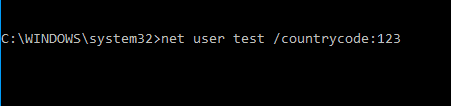
De asemenea, merită menționat faptul că puteți seta orice cont să expire utilizând această comandă. Structura de bază pentru această comandă este user net nume_utilizator / expiră: LL / ZZ / AAAA, dar puteți utiliza și formatul ZZ / LL / AAAA. Merită menționat faptul că puteți utiliza trei tipuri de valori timp de luni de zile. Puteți utiliza numele complet al lunii, o abreviere de trei litere sau doar un număr. În ceea ce privește anul, puteți utiliza valori din două sau patru cifre.
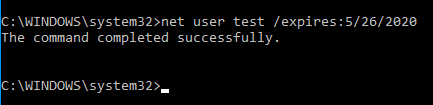 Desigur, vă puteți seta și contul să nu expire niciodată folosind / expire: niciodată parametru.
Desigur, vă puteți seta și contul să nu expire niciodată folosind / expire: niciodată parametru.
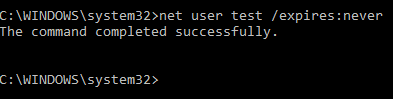 De asemenea, puteți seta un nume complet pentru orice utilizator de pe computer. Dacă gestionați mai mulți utilizatori, această comandă vă va permite să îi diferențiați folosind numele lor real. Pentru a atribui un nume complet unui utilizator, trebuie doar să introduceți net user user_name / fullname: „Numele complet al utilizatorului”.
De asemenea, puteți seta un nume complet pentru orice utilizator de pe computer. Dacă gestionați mai mulți utilizatori, această comandă vă va permite să îi diferențiați folosind numele lor real. Pentru a atribui un nume complet unui utilizator, trebuie doar să introduceți net user user_name / fullname: „Numele complet al utilizatorului”.
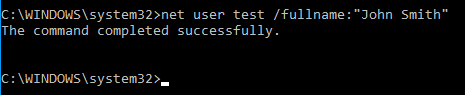
- CITEȘTE ȘI: Mesajul „Trebuie să vă reparați contul Microsoft” pe Windows 10 [Fix]
Deoarece mulți utilizatori tind să folosească parole pentru a-și proteja conturile, în calitate de administrator de sistem, puteți permite sau împiedica utilizatorii să le schimbe parola contului. Datorită acestei funcții, veți împiedica utilizatorii să își schimbe parola fără să știți. Pentru a împiedica un anumit utilizator să își schimbe parola, trebuie să îl utilizați nume utilizator user_name / passwordchg: nu comanda.

Dacă doriți să permiteți utilizatorilor să își schimbe parola, trebuie să utilizați nume utilizator user_name / passwordchg: da comandă în schimb.

După cum am menționat deja, utilizarea unei parole este importantă dacă doriți să vă protejați contul, iar prin comanda net user puteți forța utilizatorii individuali să utilizeze o parolă. Procedând astfel, veți reduce la minimum șansa de acces neautorizat. Pentru a forța un utilizator să utilizeze o parolă în contul său, trebuie să utilizați nume utilizator user_name / passwordreq: da comanda. Desigur, puteți folosi nume utilizator user_name / passwordreq: nr comanda pentru a elimina această cerință.

Comanda Net user vă permite, de asemenea, să specificați perioada de timp în care utilizatorul își poate folosi contul. Această caracteristică este utilă mai ales dacă doriți să setați restricții de timp pentru anumiți utilizatori. Pentru a restricționa accesul pentru un anumit utilizator, trebuie să specificați intervalul de timp pentru fiecare zi.
Puteți introduce numele complet al zilei sau puteți utiliza abrevierea. În ceea ce privește ora, puteți utiliza formatul de 12 sau 24 de ore. Pentru a seta o restricție de timp pentru un utilizator, trebuie să utilizați utilizator net nume_utilizator / oră: L-F, 08: 00-17: 00. Desigur, puteți utiliza un alt format, astfel încât comanda dvs. să arate user net nume_utilizator / oră: M-F, 8 AM-5PM.
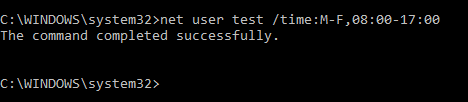
Dacă este necesar, puteți seta, de asemenea, un interval de timp diferit pentru zile diferite, utilizând user net nume_utilizator / ora: M, 4 AM-5PM; T, 1 PM-3PM; L-F, 8: 00-17: 00.

Puteți împiedica utilizatorii să se conecteze permanent la contul lor în anumite zile, pur și simplu lăsând valoarea necompletată. Dacă doriți să eliminați toate restricțiile de timp pentru un anumit cont, pur și simplu introduceți user net nume_utilizator / oră: toate. După cum puteți vedea, aceasta este o comandă destul de puternică, dar funcționează doar cu pași de o oră și acesta este cel mai mare defect. Cu toate acestea, această comandă este extrem de utilă dacă doriți să restricționați utilizarea computerului.
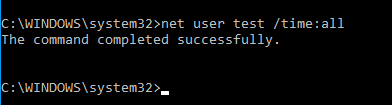
Utilizând această comandă puteți adăuga, de asemenea, un comentariu de utilizator pentru cont pentru a-l diferenția de ceilalți. Pentru a face acest lucru, utilizați net user user_name / usercomment: ”Comentariul dvs.” comanda.

Comanda de utilizator net vă permite, de asemenea, să setați un director de acasă pentru contul dvs. utilizând /homedir parametru. De asemenea, puteți seta un script de conectare pentru un utilizator utilizând /scriptpath opțiune. Dacă este necesar, puteți specifica și calea profilului folosind /profilepath parametru.
Comanda de utilizator net este destul de puternică și vă permite să gestionați conturile de utilizator de pe computer. Comanda este relativ simplă de utilizat și sperăm că articolul nostru te-a ajutat să o înțelegi puțin mai bine.
CITEȘTE ȘI:
- Cum să: activați contul de oaspeți pe Windows 10
- Remediere: Imposibil de conectat cu contul meu Microsoft în Windows 10
- Remediere: contul nu este autorizat să se conecteze de la această stație
- Contul de dispozitiv Microsoft oferă acum mai multe informații despre starea computerului
- Remediere: Cont de administrator dezactivat pe Windows 10

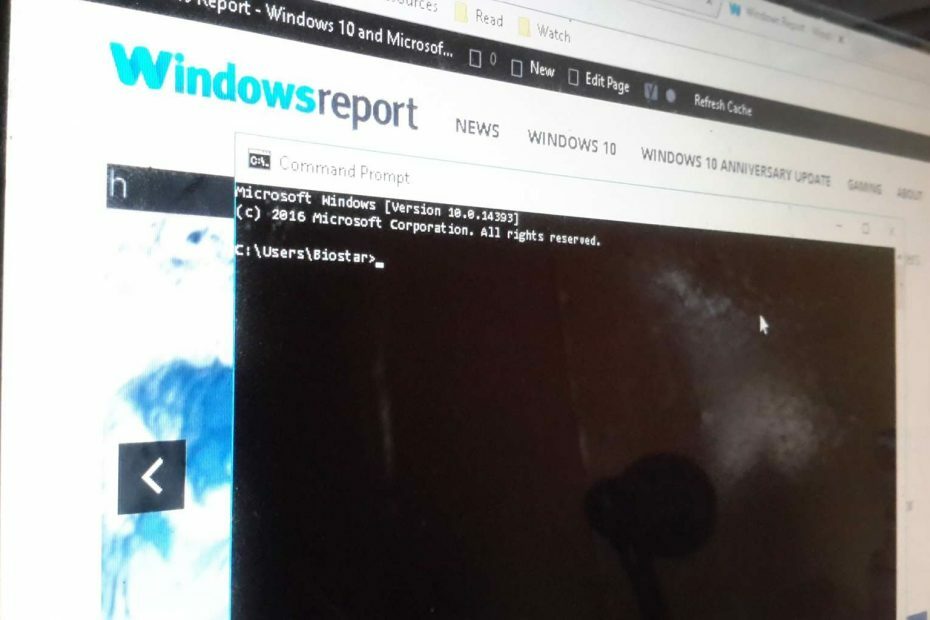
![Serverul DNS nu este autorizat pentru erori de zonă pe linia de comandă [FIX]](/f/7ae61341679cb9bed3cf96840a816b04.jpg?width=300&height=460)